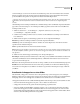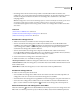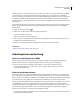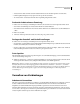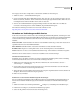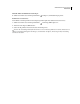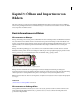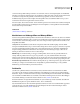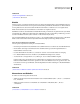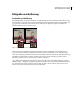Operation Manual
53
VERWENDEN VON PHOTOSHOP CS4
Arbeitsbereich
Sie können festlegen, ob der Text in eine externe Protokolldatei exportiert oder in den Metadaten der bearbeiteten
Dateien gespeichert werden soll. Durch das Speichern vieler Bearbeitungsvorgänge als Metadaten wird die Datei
größer. Das Öffnen und Speichern der entsprechenden Dateien kann daher länger dauern.
Wenn Sie beweisen müssen, dass die Protokolldatei nicht manipuliert wurde, sollten Sie das Verlaufsprotokoll in die
Metadaten der Datei aufnehmen und die Protokolldatei dann in Adobe Acrobat mit einer digitalen Signatur
versehen.
Standardmäßig werden Verlaufsprotokolldaten über sämtliche Sitzungen als in der Bilddatei eingebettete Metadaten
gespeichert. Sie können festlegen, wo die Verlaufsprotokolldaten gespeichert werden sollen und wie detailliert das
Verlaufsprotokoll sein soll.
1 Wählen Sie „Bearbeiten“ > „Voreinstellungen“ > „Allgemein“ (Windows) bzw. „Photoshop“ >
„Voreinstellungen“ > „Allgemein“ (Mac OS).
2 Schalten Sie das Verlaufsprotokoll ein oder aus, indem Sie das Kontrollkästchen „Verlaufsprotokoll“ aktivieren
bzw. deaktivieren.
3 Wählen Sie für die Option „Protokolleinträge speichern in“ eine der folgenden Einstellungen:
Metadaten Speichert das Verlaufsprotokoll als in jede Datei eingebettete Metadaten.
Textdatei Exportiert das Verlaufsprotokoll in eine Textdatei. Sie werden aufgefordert, einen Namen und einen
Speicherort für die Textdatei anzugeben.
beiden Speichert Metadaten in der Datei und erstellt eine Textdatei.
Hinweis: Wenn Sie die Textdatei in einem anderen Verzeichnis oder eine weitere Textdatei speichern möchten, klicken
Sie auf die Schaltfläche „Wählen“, geben Sie ein Verzeichnis und ggf. einen Namen für die Textdatei an und klicken Sie
auf „Speichern“.
4 Wählen Sie unter „Bearbeitungsprotokolleinträge“ eine der folgenden Optionen:
Nur Sitzungen Zeichnet jedes Starten und Beenden von Photoshop sowie jedes Öffnen und Schließen von Dateien auf
(die Namen der Bilddateien werden ebenfalls aufgezeichnet). Schließt keine Informationen über die an der Datei
vorgenommenen Änderungen ein.
Kurz Neben den Sitzungsinformationen wird auch der Text protokolliert, der im Protokollbedienfeld angezeigt wird.
Detailliert Neben den Kurzinformationen wird auch der Text protokolliert, der im Aktionenbedienfeld angezeigt
wird. Wenn Sie ein komplettes Protokoll aller an den Dateien vorgenommenen Änderungen benötigen, wählen Sie
„Detailliert“.
Erstellen des Schnappschusses eines Bildes
Mit dem Befehl „Schnappschuss“ können Sie eine vorübergehende Kopie (einen Schnappschuss) eines beliebigen
Bildstatus erstellen. Der neue Schnappschuss wird der Liste der Schnappschüsse am Anfang des Protokollbedienfelds
hinzugefügt. Wenn Sie einen Schnappschuss auswählen, können Sie mit dieser Version des Bildes arbeiten.
Schnappschüsse ähneln den im Protokollbedienfeld aufgeführten Statuseinträgen, bieten jedoch zusätzliche Vorteile:
• Sie können Namen für Schnappschüsse vergeben, sodass sie leichter zu erkennen sind.
• Schnappschüsse können über die gesamte Arbeitssitzung hinweg gespeichert werden.
• Sie können schnell und einfach Effekte vergleichen, indem Sie z. B. vor und nach dem Anwenden eines Filters
jeweils einen Schnappschuss erstellen. Anschließend wählen Sie den ersten Schnappschuss aus und verwenden
denselben Filter mit anderen Einstellungen. Wenn Sie zwischen den Schnappschüssen hin- und herschalten, finden
Sie heraus, welche Einstellungen Ihnen am besten gefallen.